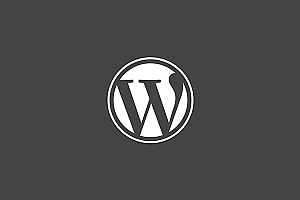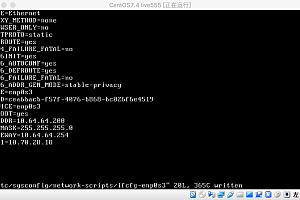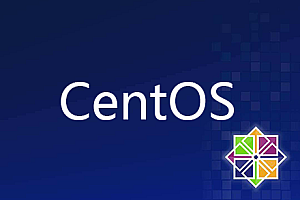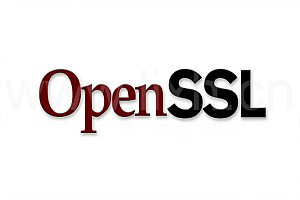在安装VirtralBox之前,咱们先了解一下什么是VirtralBox。VirtralBox是一款开源虚拟机软件,重要的是可以免费使用(我最喜欢的就是这点了)。VirtualBox 是由德国 Innotek 公司研,后由Sun Microsystems公司推出的软件,同被Oracle收购后,更名为Oracle VM VirtualBox。它与VMWare并驾齐驱,由于开源、免费,所以受到广大用户的喜爱。了解了功能,接下来我们就进入到下载与安装的环节吧。
一、下载
打开浏览器并打开:https://www.virtualbox.org/ ,我们就可以在首页面看到当前下载的版本,如下图所示(当前版本5.1):
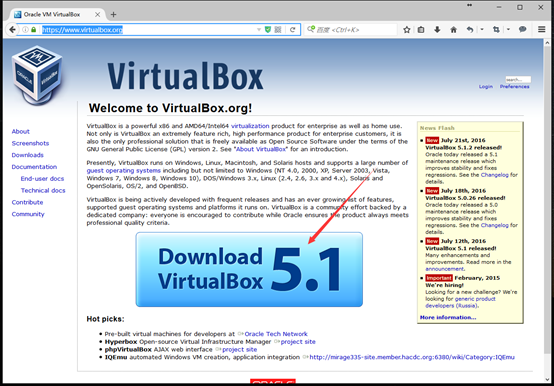
在页面中,要根据当前使用的操作系统类型选择下载的内容,如下图所示(本例在Windows平台下执行):
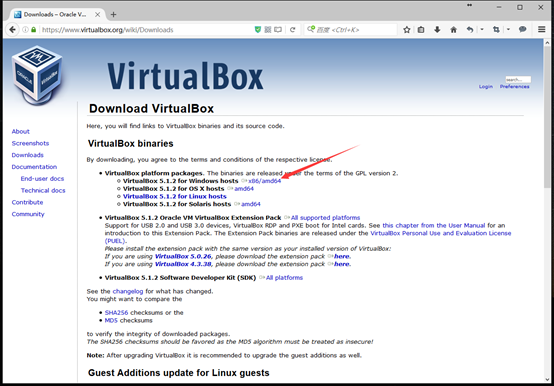
点击后,就需要等待了,下载文件大约116M,下载完成后,就可以看到我们想要的文件了。
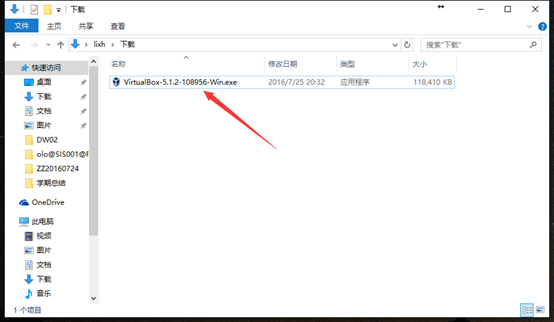
二、安装
接下来进入到安装阶段,双击执行文件”VirtualBox-5.1.2-108956-Win.exe”,如果出现安全警告,我们就点击”运行”按钮即可,如下图所示:

接下来废话不多说,一路下一步”Next”,如下列图所示。
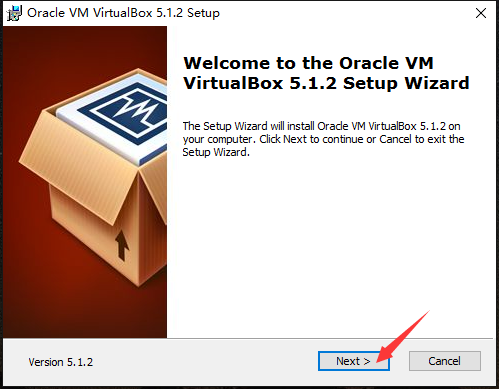
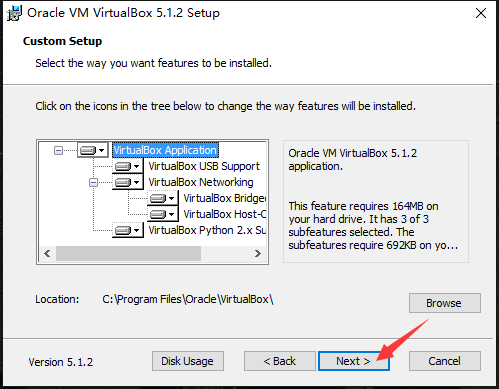
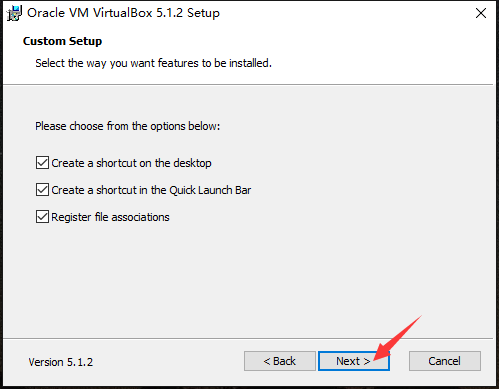
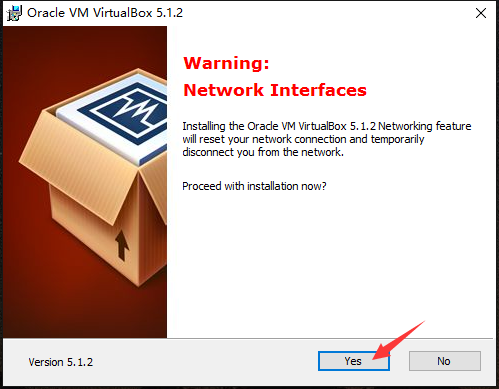
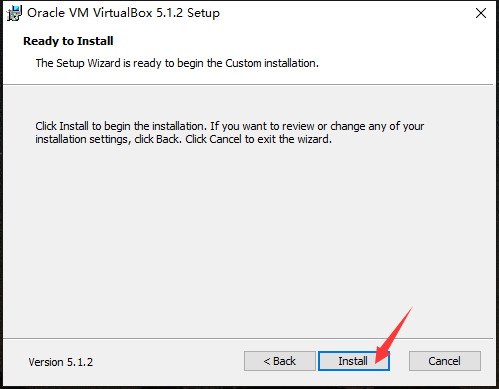
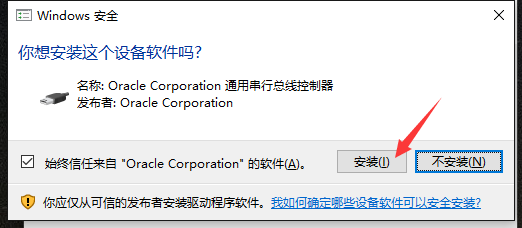
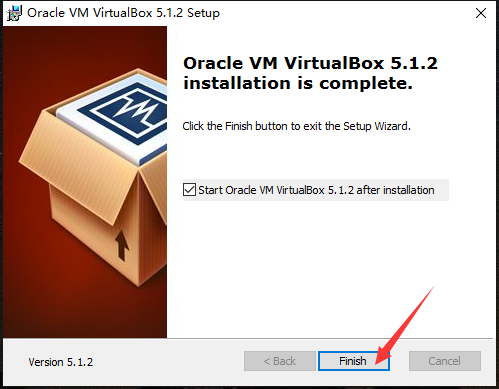
此时点击”Finish”后代表安装完成,默认情况下将进入到VirtualBox主界面,如下图所示。
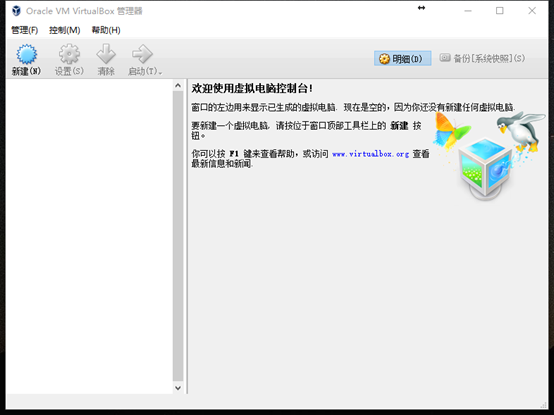
三、扩展包安装
建议大家安装完VBox之外,把扩展包也安装一下,下载地址同样在官网,在官网的首页面中,点击”Downloads”。
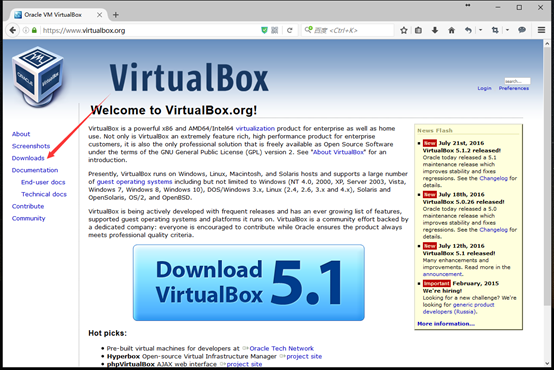
选择全平台扩展包支持。

下载完成后就是安装了,下面直接把安装过程截图出来(下载后的文件全名称为:Oracle_VM_VirtualBox_Extension_Pack-5.1.2-108956.vbox-extpack)。

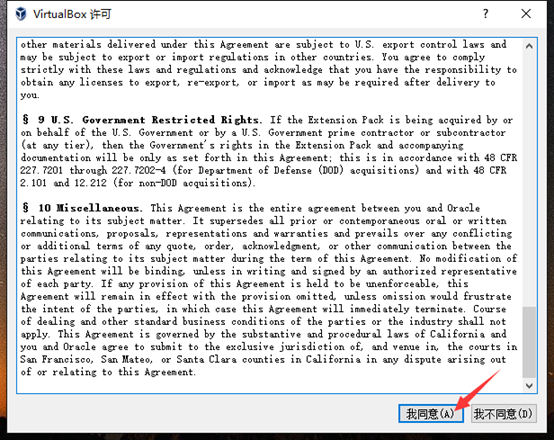
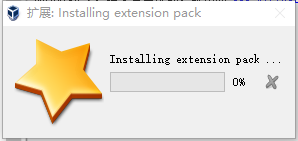
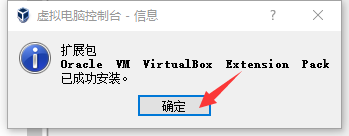
这样才是真正配置成绩了。
声明:本站所有文章,如无特殊说明或标注,均为本站原创发布。任何个人或组织,在未征得本站同意时,禁止复制、盗用、采集、发布本站内容到任何网站、书籍等各类媒体平台。如若本站内容侵犯了原著者的合法权益,可联系我们进行处理。